Wie aktiviere ich mein Filmora9?
Wie aktiviere ich mein Filmora9?
Derzeit gibt es zwei Möglichkeiten, Filmora9 nach dem Kauf zu aktivieren.
1.WSID
Was ist WSID?
Es ist Ihr Wondershare-Konto. Normalerweise ist die E-Mail-Adresse, mit der Sie Filmora9 gekauft haben, Ihr Wondershare-Konto. Jeder Benutzer sollte sich zuerst mit seiner WSID anmelden, bevor er mit dem Exportvorgang fortfährt.
Hier sind die Schritte:
I. Öffnen Sie Filmora9, wählen Sie neues Projekt erstellen, um das Bearbeitungsfenster zu öffnen.
II. Klicken Sie oben rechts auf das Symbol Avatar . Das Anmeldefenster wird angezeigt
III. Melden Sie sich mit ihrem Wondershare account an (lizensierte email).
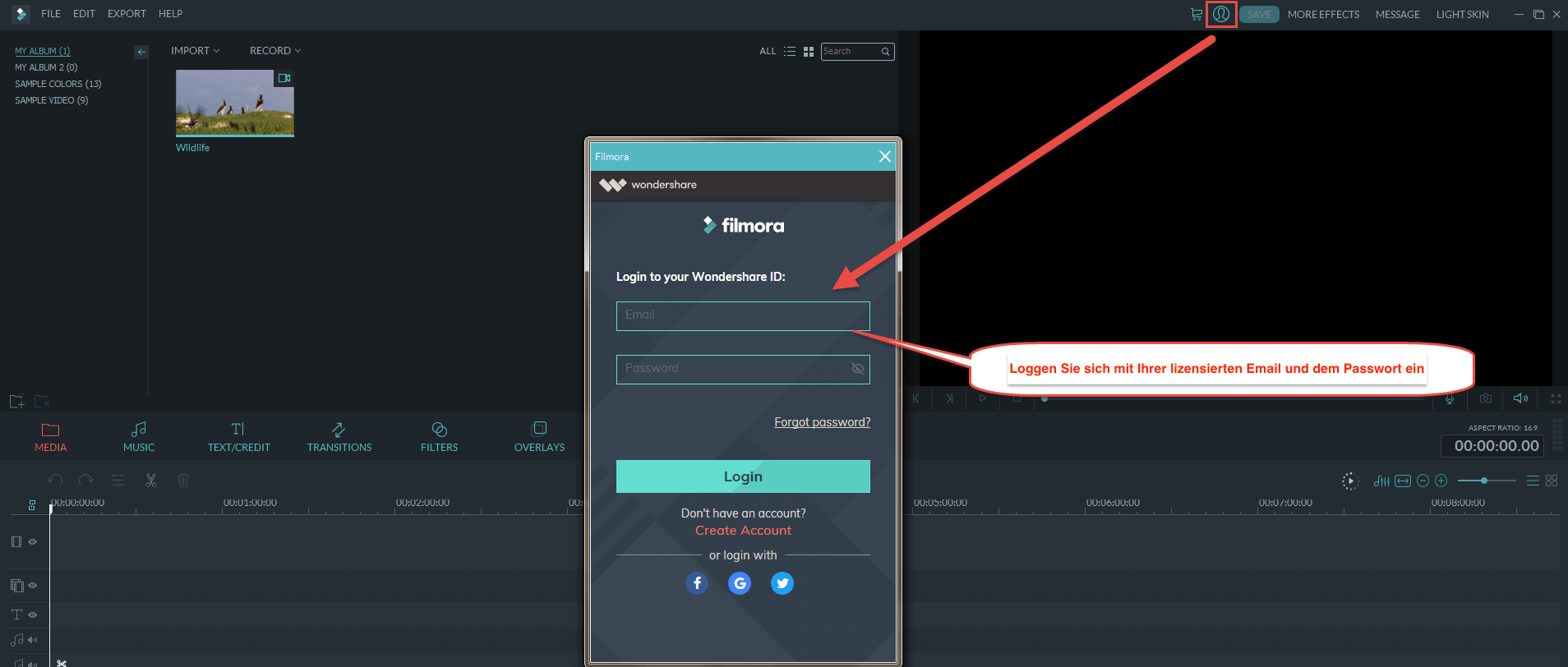
IV. Nahchdem login, wird Ihnen ein bezhalter Account angezeigt.
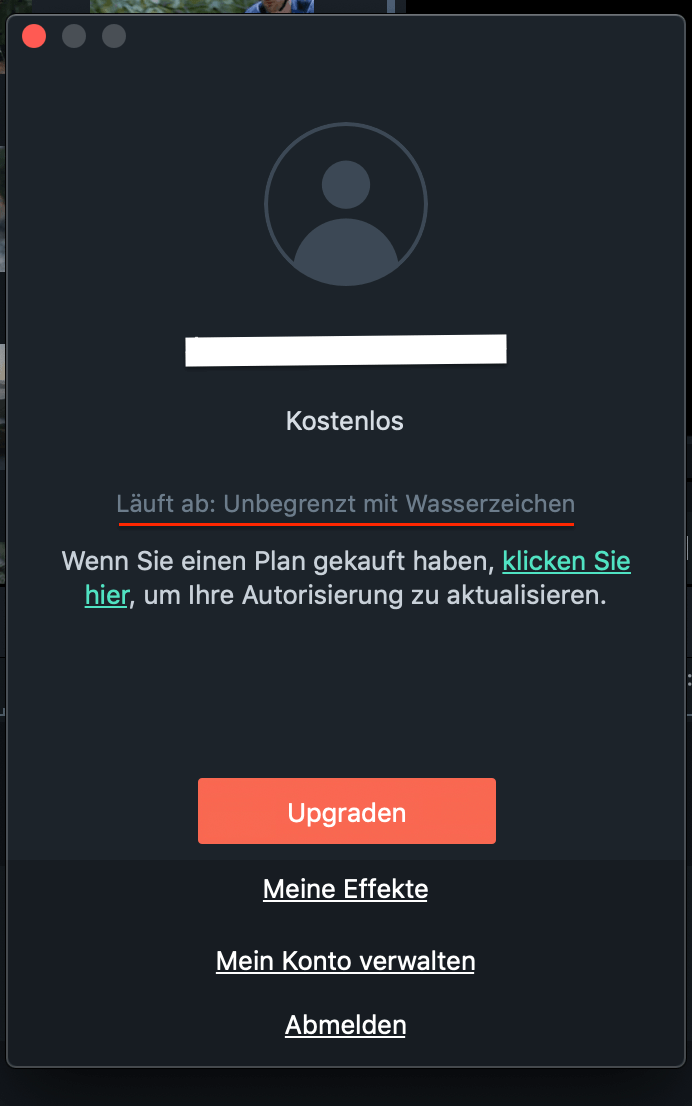
2. Offline Aktivierung
Wenn die erste Methode (WSID) für Sie nicht funktioniert oder Sie keinen Internetzugang haben, können Sie die Offline-Aktivierungsoption versuchen, um auch Ihre Lizenz zu aktivieren.
Hier finden Sie einige Tipps:
I. Öffnen Sie Filmora9, wählen Sie neues Projekt erstellen, um das Bearbeitungsfenster zu öffnen.
II. Gehen Sie auf to Hilfe, und klicken Sie auf Offline-Aktivierung.
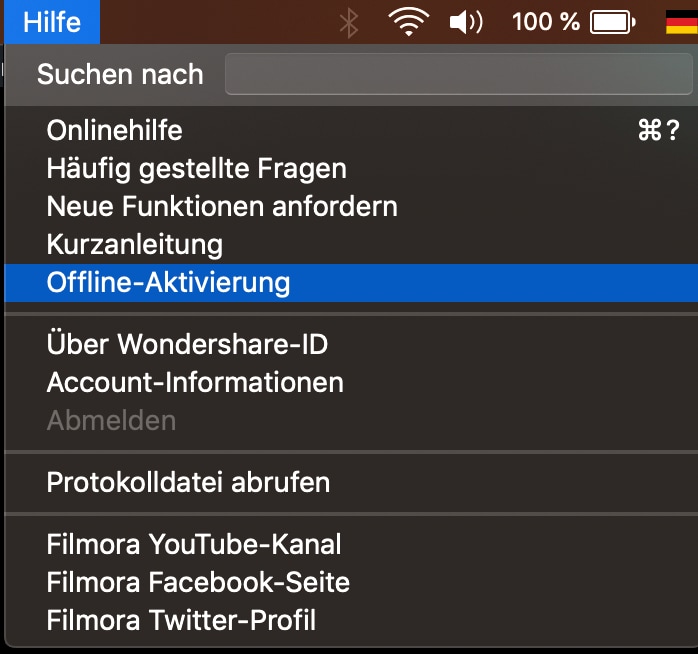
III. Daraufhin wird ein Fenster geöffnet, in dem Sie aufgefordert werden, Ihre Software zu aktivieren. Bitte kopieren und fügen Sie Ihre lizenzierte E-Mail-Adresse und Ihren Registrierungscode ein, um sie zu aktivieren. (Sie erhalten Ihren Registrierungscode nach dem Kauf in Ihrer Bestätigungs-E-Mail.)
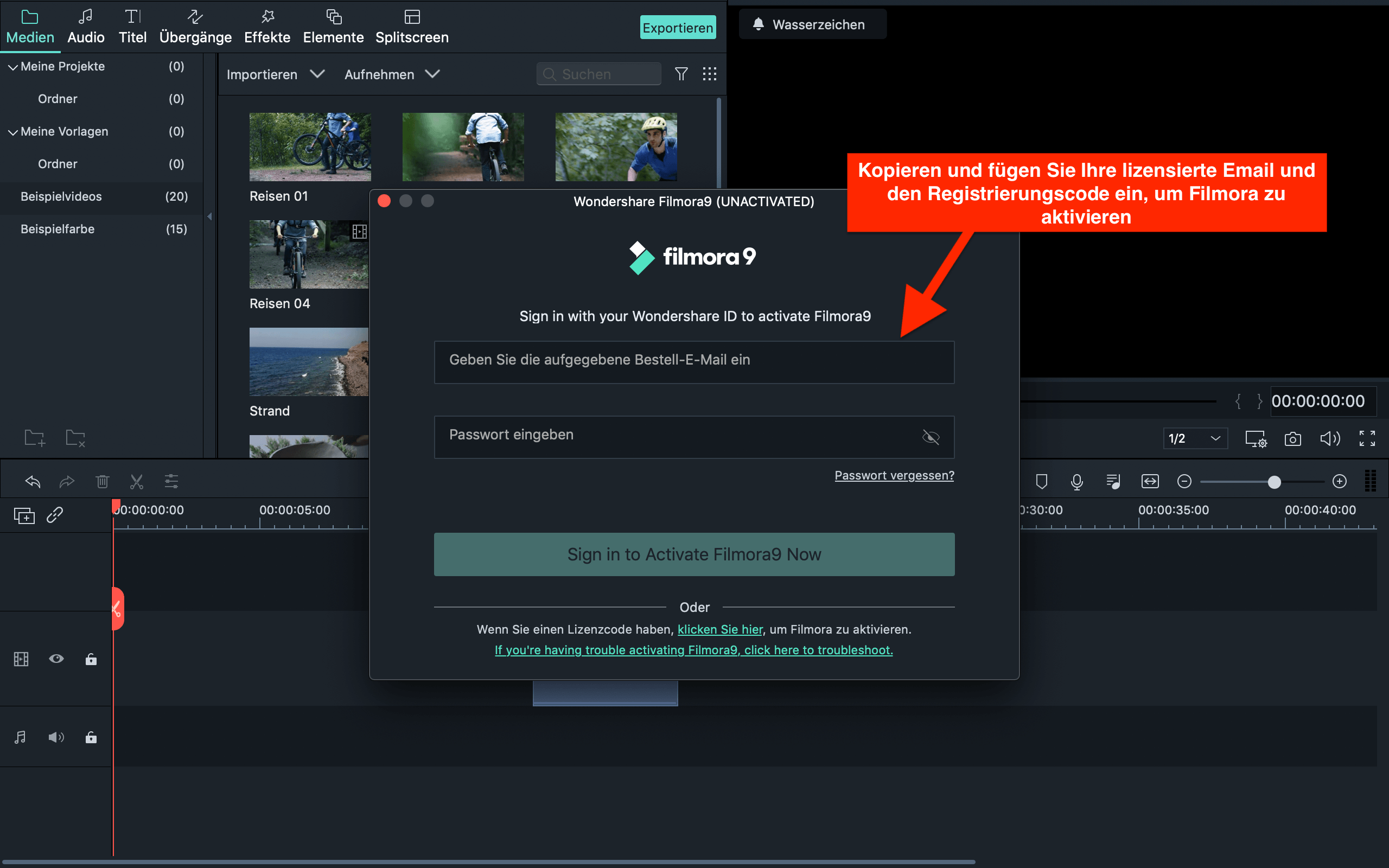
Wieso habe Ich beides Filmora 8 und Filmora9 auf meinem Desktop?
Wieso habe Ich beides Filmora 8 und Filmora9 auf meinem Desktop?
Zu diesem Zeitpunkt hat das Filmora-Team beschlossen, die Koexistenz von Filmora9 und der vorherigen Version von Filmora 8 zuzulassen. Aktuelle Benutzer können also weiterhin das vertraute Setup verwenden, während sie die neue Benutzeroberfläche in Filmora9 kennenlernen. So können Sie auswählen, mit welcher Software Sie am besten arbeiten möchten!
Wieso bekomme Ich eine alte Version V7.8.9
Wieso bekomme Ich eine alte Version V7.8.9
Nach dem Kauf von Filmora9 stellten einige Benutzer fest, dass sie eine alte Version 7.8.9 hatten. Ziemlich überraschend, oder?
In diesem Fall müssen Sie überprüfen, ob auf Ihrem Betriebssystem 64 oder 32 Bit ausgeführt werden.
Sie finden Dieser PC oder Arbeitsplatz auf dem Desktop. Klicken Sie mit der rechten Maustaste darauf und wählen Sie Eigenschaften . Daraufhin wird ein Fenster geöffnet Überprüfen Sie, ob der Systemtyp 32 Bit anzeigt.
Wenn Ihr Computer 32-Bit ist, muss ich Ihnen leider mitteilen, dass V 7.8.9 die neueste Version ist, die auf einem 32-Bit-Computer installiert werden kann. Diese alte Version kann leicht Probleme verursachen. Und Filmora 32 Bit wurde bereits eingestellt.
Unser Filmora9 kann nur auf einem 64-Bit-Computer arbeiten. Wenn Sie also Filmora9 verwenden möchten, wird empfohlen, zuerst Ihr Betriebssystem auf 64 Bit zu aktualisieren.
Was kann ich tun, wenn die Installation bei 0% oder 98% hängen geblieben ist?
Was kann ich tun, wenn die Installation bei 0% oder 98% hängen geblieben ist?
Wenn die Installation am Anfang hängen geblieben ist, können Sie die folgenden Methoden ausprobieren und prüfen, ob das Problem behoben werden kann:
1. Überprüfen Sie, ob Ihre Antivirenprogramme die Installation von Filmora9 blockiert haben. Wenn möglich, können Sie Ihre Antivirenprogramme (z. B. McAfee) deaktivieren, dann Filmora9 erneut installieren und prüfen, ob es funktioniert.
2. Überprüfen Sie, ob die Ransomware-Schutzeinstellung in Windows 10 die Filmora9-Installation blockiert hat. Das Ransomware-Projekt kann verhindern, dass einige Programme auf Ihrem Computer Kategorien im Ordner "Dokumente" installieren. Dies führte zu einem Fehler bei der Installation und beim Speichern des Projekts. Sie können die folgenden Schritte ausführen, um den Ransomware-Schutz zu deaktivieren:
I.Verwenden Sie die Win10 Cortana-Suche, geben Sie " Windows Defender Security Center " ein und suchen Sie es
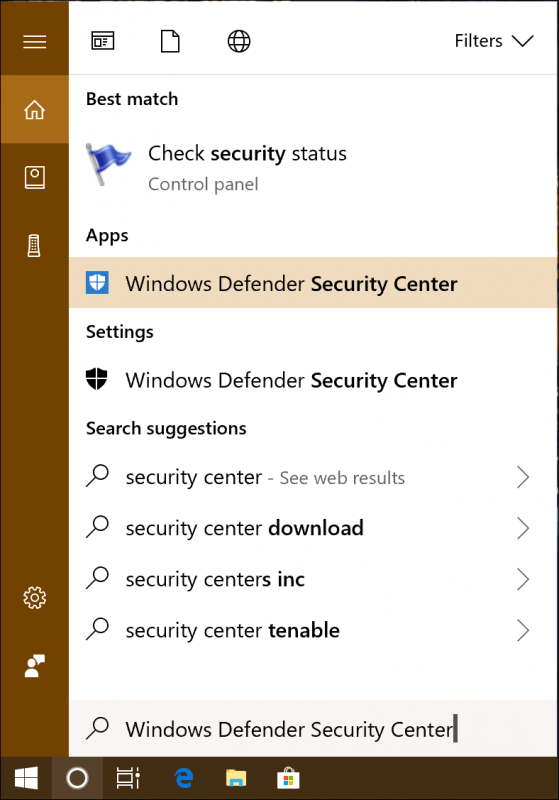
II. Starten Sie das Windows Defender Security Center und wählen Sie Viren- & Bedrohungsschutz
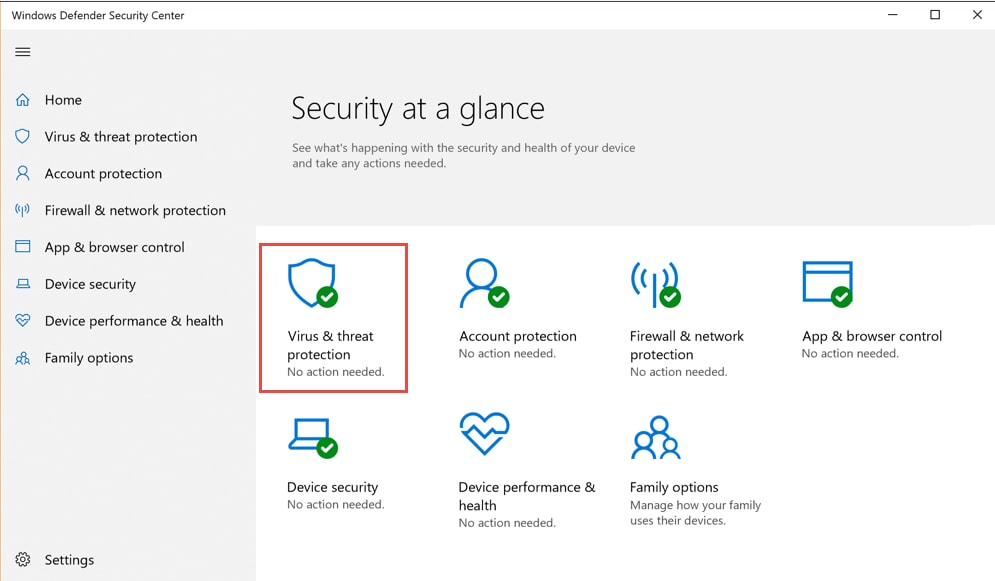
III. Sie sehen " Ransomware-Schutz"
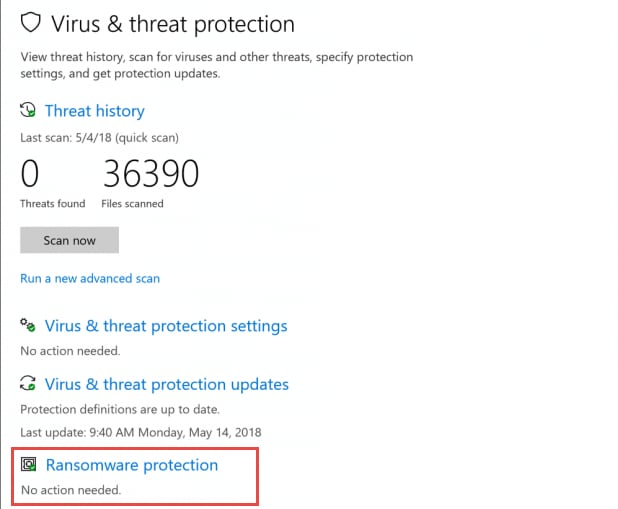
IV. Klicken Sie, um es auszuschalten . Schließlich können Sie versuchen, Filmora9 erneut zu installieren.
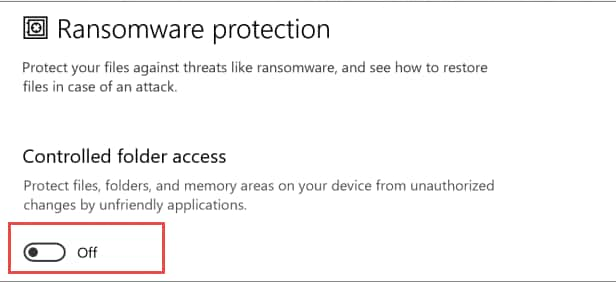
Ist es kostenlos, von einer älteren Version auf Filmora9 zu aktualisieren?
Ist es kostenlos, von einer älteren Version auf Filmora9 zu aktualisieren?
Ja, derzeit können Sie kostenlos auf Filmora9 upgraden. Sie können Wondershare Filmora klicken, um unsere neueste version direkt herunterzuladen.
Einschränkungen der Filmora9-Testversion
Einschränkungen der Filmora9-Testversion
Im Vergleich zur kostenpflichtigen Version gibt es zwei Einschränkungen der Testversion:
1. Die exportierten Videos in der Testversion werden mit einem Wasserzeichen versehen. Wenn Sie versuchen, ein Video in der Testversion zu exportieren, wird angezeigt, dass Ihr endgültiges Video ein Wasserzeichen enthält.
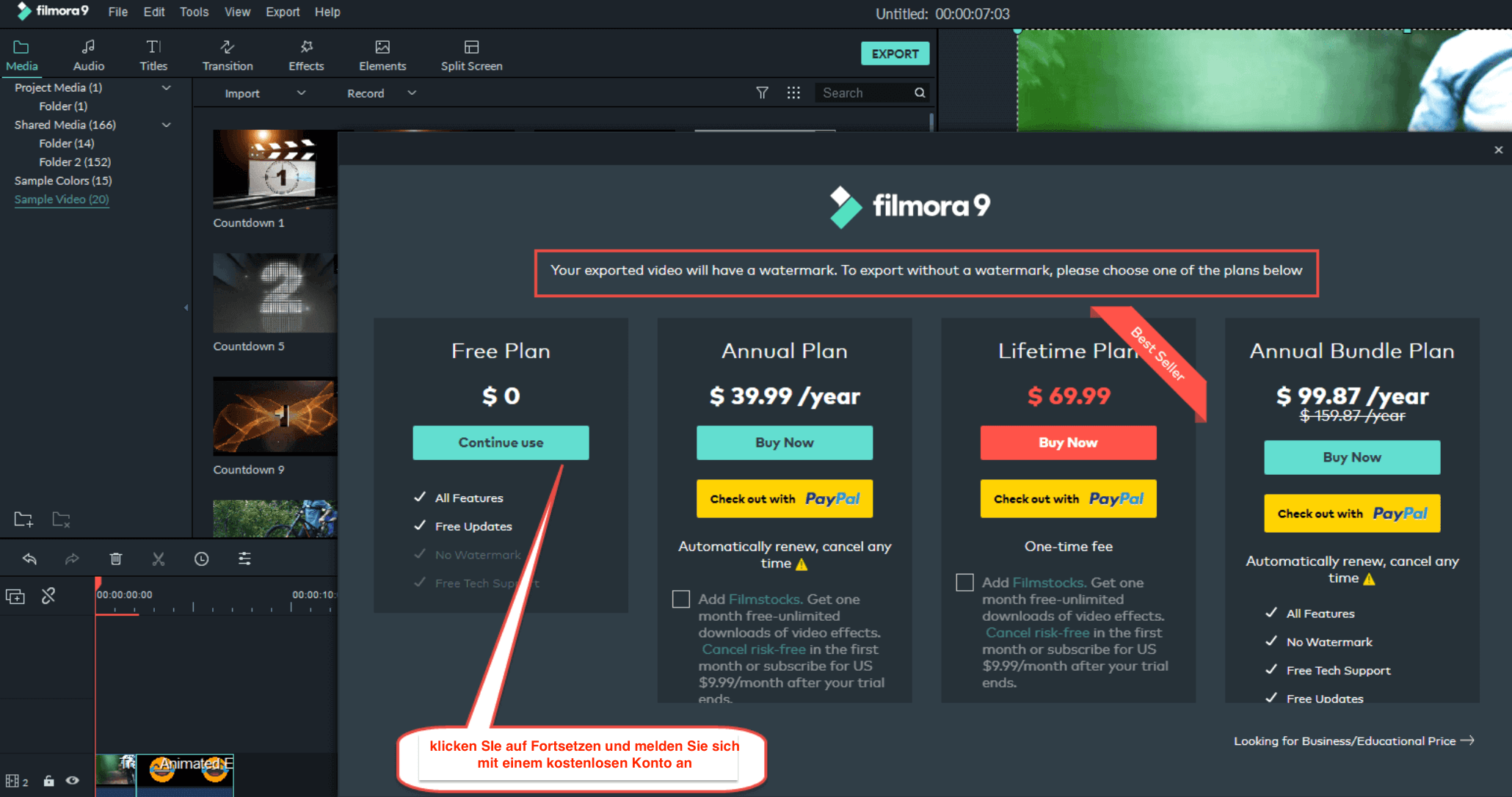
Wenn es Ihnen nichts ausmacht, können Sie auf Weiter verwenden klicken und sich mit einem kostenlosen Wondershare-Konto anmelden, um Ihr Video mit dem Wasserzeichen zu exportieren.
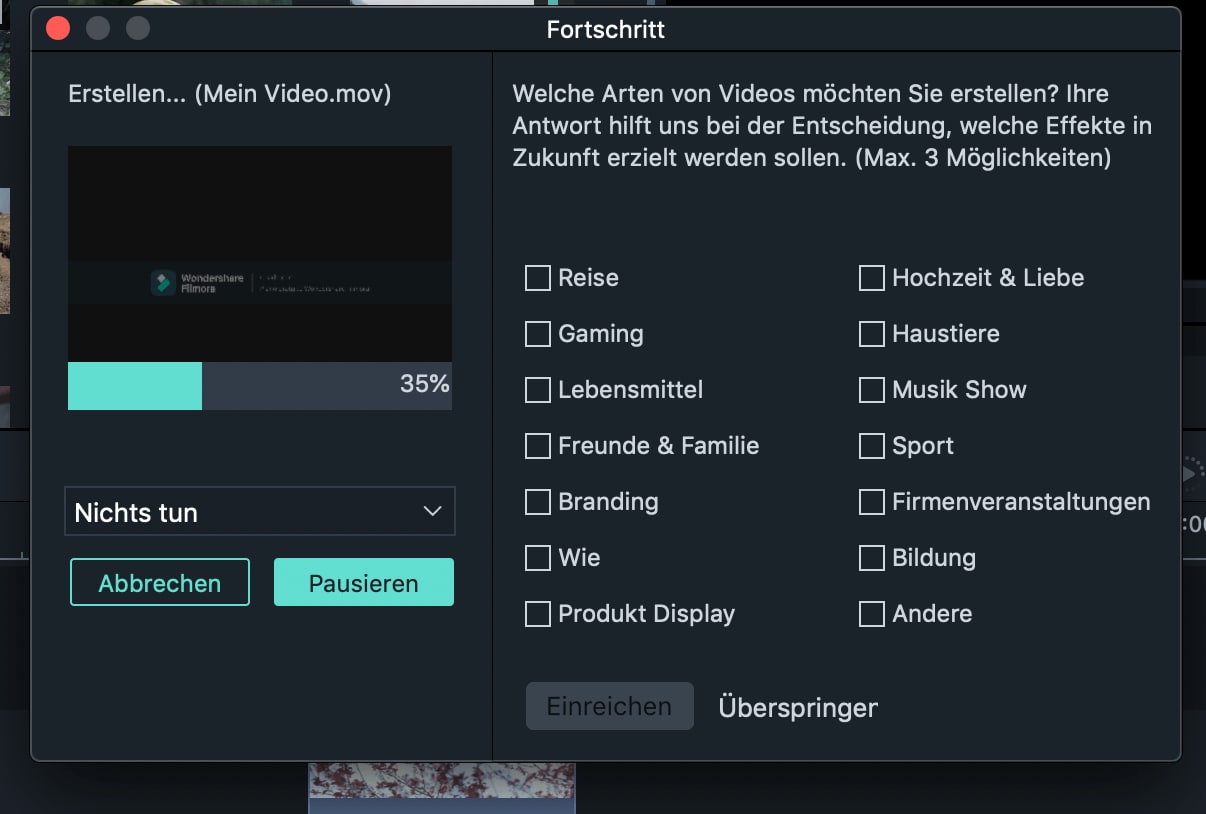
2. Sie können die Offline-Aktivierungsfunktion in der Testversion nicht erhalten. Durch die Offline-Aktivierung können unsere Benutzer ihre Videos bearbeiten und exportieren, wenn sie keinen Internetzugang haben.
Die Benutzer können Filmora9 öffnen, zur Datei-Offline-Aktivierung wechseln und dann ein Fenster öffnen, in dem Sie aufgefordert werden, die lizenzierte E-Mail-Adresse und den Registrierungscode einzugeben, um sie zu aktivieren. Aber nur unsere Benutzer, die für Ihren Account gezahlt haben, können den Registrierungscode erhalten, um ihn zu aktivieren.